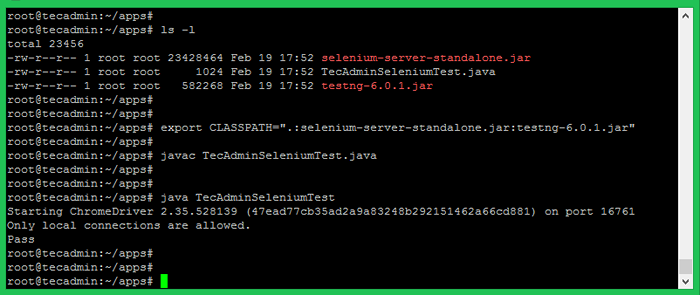So richten Sie Selen mit Chromedriver auf Debian Linux ein
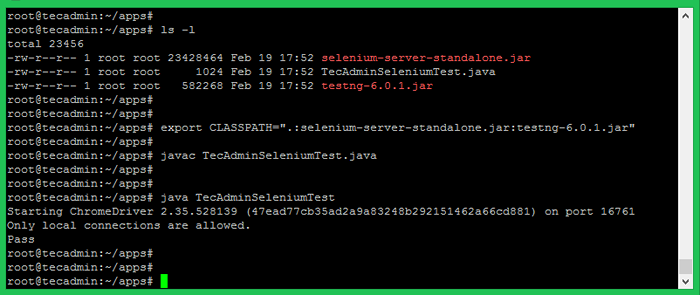
- 5030
- 987
- Levke Harnapp
Dieses Tutorial hilft Ihnen, Selenium mit Chromedriver auf Debian 9 und Debian 8 einzurichten. Dieses Tutorial enthält auch ein Beispiel für ein Java -Programm, das den Selen -Standalone -Server und den Chromedriver verwendet und einen Beispiel -Testfall ausführt.
XVFB (X Virtual FrameBuffer) ist ein In-Memory-Display-Server für ein Unix-ähnliches Betriebssystem (e).G., Linux). Es implementiert das X11 Display -Serverprotokoll ohne Anzeige. Dies ist hilfreich für CLI -Anwendungen wie CI -Dienste.
Schritt 1 - Voraussetzungen
Melden Sie sich in Ihrem Debian -System als sudo privilegierter Benutzer an und führen Sie die folgenden Befehle aus, um die erforderlichen Pakete auf Ihrem System zu installieren.
sudo APT-Get-Update sudo apt-Get Install -y curl unzip xvfb libxi6 libgconf-2-4
Installieren Sie auch Java auf Ihrem System. Verwenden Sie den folgenden Befehl, um OpenJDK in Ihrem System zu installieren, wenn Sie Oracle Java 8 auf Ihrem Debian -System installieren möchten.
sudo apt-get installieren Standard-JDK
Schritt 2 - Installieren Sie Google Chrome
Installieren Sie nun die neueste Google Chrome in Ihrem Debian -System mit den folgenden Befehlen. Google Chrome Headless Feature öffnet Multipe -Türen für die Automatisierung.
sudo curl -ss -o -https: // dl -ssl.Google.com/linux/linux_signing_key.Pub | apt -key add - sudo echo "deb [arch = amd64] http: // dl.Google.com/linux/chrome/deb/stabiles main ">>/etc/apt/Quellen.Liste.D/Google-Chrome.Listen Sie sudo APT-GET -y-Update sudo apt-Get -y-Installation von Google-Chrome-Stabilität
Schritt 3 - Chromedriver installieren
Chromedriver ist ein eigenständiger Server, der das Webdriver's Wire Protocol für Chromium implementiert. Der Webdriver ist ein Open -Source -Tool für automatisierte Tests von Web -Apps über mehrere Browser hinweg.
WGet https: // chromedriver.Lagerung.googleapis.com/2.41/chromedriver_linux64.ZIP -Unzip -Chromedriver_linux64.Reißverschluss
Sie finden den neuesten Chromedriver auf seiner offiziellen Download -Seite. Führen Sie nun die folgenden Befehle aus, um Chromedriver auf Ihrem System zu konfigurieren.
sudo mv chromedriver/usr/bin/chromedriver sudo chown root: root/usr/bin/chromedriver sudo chmod +x/usr/bin/chromedriver
Schritt 4 - Download Die erforderlichen JAR -Dateien herunterladen
Der Selenium -Server muss Remote -Selenium -Webdrivers ausführen. Sie müssen die Selenium Standalone Server JAR -Datei mit den folgenden Befehlen herunterladen oder hier besuchen, um die neueste Version der JAR -Datei zu finden.
WGet https: // selenium-release.Lagerung.googleapis.com/3.13/Selen-Server-Standalone-3.13.0.Krug
Laden Sie auch den Testng-6 herunter.8.7.JAR -Datei zu Ihrem System.
WGet http: // www.Java2s.com/code/jardownload/testng/testng-6.8.7.Krug.Zip-Unzip-Testng-6.8.7.Krug.Reißverschluss
Schritt 5 - Chrome über Selenium Server starten
Ihr Server -Setup ist fertig. Starten Sie das Chrom über den eigenständigen Selenium -Server mit dem XVFB -Dienstprogramm.
Führen Sie Chrome über Selenium Server aus
XVFB -Run Java -dwebdriver.Chrom.Treiber =/usr/bin/chromedriver -jar selen-server-standalone.Krug
Verwenden -debuggen Option am Ende des Befehls zum Starten des Servers im Debug -Modus.
Du kannst auch Starten Sie den Kopflosen Chromedriver Durch Eingeben des folgenden Befehls am Terminal.
Chromedriver --url-Base =/Wd/Hub
Ihr Seleniumserver läuft jetzt mit Chrome. Verwenden Sie diesen Server, um Ihre in Selenium geschriebenen Testfälle mit dem Google Chrome -Webbrowser auszuführen. Der nächste Schritt ist ein optionaler Schritt und hängt nicht von Schritt 5 ab.
Schritt 6 - Beispiel Java -Programm (optional)
Dies ist ein optionaler Schritt. Es wird beschrieben, dass ein einzelner Testfall mit Selenium Standalone Server und Chromedriver ausgeführt wird. Erstellen wir ein Java -Programm mit dem Selenium -Server und dem Chrome -Treiber. Dieses Java -Programm öffnet eine bestimmte Website -URL und prüft, ob die definierte Zeichenfolge auf der Webseite vorhanden ist oder nicht.
Erstellen Sie ein Java -Programm, indem Sie eine Datei im Texteditor bearbeiten.
Vim TecadminseleniumTest.Java
Fügen Sie den folgenden Inhalt der Datei hinzu.
Java importieren.io.IoException; import org.OpenQA.Selen.Webdriver; import org.OpenQA.Selen.Chrom.Chromoptionen; import org.OpenQA.Selen.Chrom.Chromedriver; import org.testng.Anmerkungen.Prüfen; public class tecadminseleniumtest public static void main (String [] args) löst IoException, InterruptedException System aus.setProperty ("Webdriver.Chrom.Treiber ","/usr/bin/chromedriver "); ChromeOptions ChromeOptions = neue ChromeOptionen (); ChromeOptionen.addargumente ("-kopflos"); Chromoptionen.addargumente ("-no-sandbox"); Webdriver -Treiber = neuer Chromedriver (ChromeOptions); Treiber.get ("https: // google.com "); Thread.Schlaf (1000); if (Fahrer.GetPageSource ().Enthält ("Ich fühle mich glücklich") System.aus.println ("pass"); else System.aus.println ("fail"); Treiber.aufhören();| 123456789101112131415161718192021222324252627 | Java importieren.io.IoException; import org.OpenQA.Selen.Webdriver; importieren org.OpenQA.Selen.Chrom.Chromeoptionen; import org.OpenQA.Selen.Chrom.Chromedriver; Import org.testng.Anmerkungen.Prüfen; public class tecadminseleniumtest public static void main (String [] args) löst IoException, InterruptedException System aus.setProperty ("Webdriver.Chrom.Treiber ","/usr/bin/chromedriver "); ChromeOptions ChromeOptions = neue ChromeOptionen (); ChromeOptionen.addargumente ("-kopflos"); Chromoptionen.addargumente ("-no-sandbox"); Webdriver -Treiber = neuer Chromedriver (ChromeOptions); Treiber.get ("https: // google.com "); Thread.Schlaf (1000); if (Fahrer.GetPageSource ().Enthält ("Ich fühle mich glücklich") System.aus.println ("pass"); else System.aus.println ("fail"); Treiber.aufhören(); |
Sie können die URL ändern “https: // google.com ”mit jeder anderen URL Ihrer Wahl und ändern Sie dann auch die Suchzeichenfolge wie„ Ich fühle mich glücklich “im obigen Java -Programm. Speichern Sie Ihr Java -Programm und führen Sie es aus. Zunächst müssen Sie die Java-Klassenpath-Umgebungsvariable einschließlich des Selenium-Server-Standalone festlegen.Jar und Testng-6.8.7.Krug. Kompilieren Sie dann das Java -Programm und führen Sie es aus.
exportieren classPath = ".: Selenium-Server-Standalone.Jar: TestNg-6.8.7.Jar "Javac TecadminseleniumTest.Java Java TecadminseleniumTest
Sie werden die Ergebnisse unten sehen. Wenn die definierte Suchzeichenfolge gefunden wird, erhalten Sie die Nachricht "Pass" und wenn die Zeichenfolge nicht auf der Webseite gefunden wird, erhalten Sie die Nachricht "Fail" auf dem Bildschirm.